手机已经成为我们生活中不可或缺的工具之一,除了通讯、娱乐等功能外,如何将手机变成一个便捷的办公工具也成为人们关注的焦点。其中手机打字后打印文件的需求日益增长,而如何解决手机打印文件的质量问题也逐渐引起人们的重视。随着科技的不断发展,现如今已经有了许多手机打印机等相关设备,但是在实际操作中,我们还是会经常遇到打印质量不佳的问题。为了解决这一问题,我们需要深入了解手机打印文件的质量问题所在,并采取相应的解决措施,以确保打印出来的文件清晰、准确,满足我们的需求。
如何解决手机打印文件的质量问题
具体方法:
1.首先确定自己旁边有可以正常使用的打印机,打开打印机电源。大多数打印机都是支持手机打印的。

2.在手机上打开需要打印的文件或图片,点击右上角的“...”。

3.在弹出的操作界面,选择“打印”。
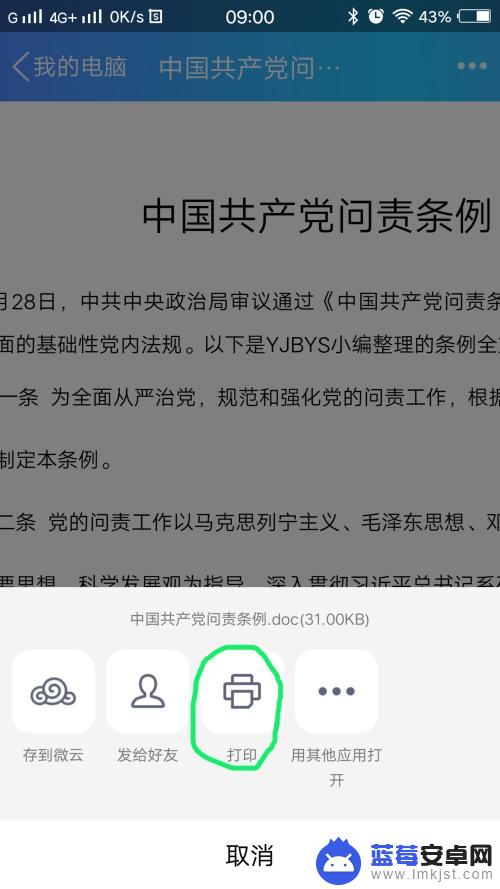
4.进入“打印选项”界面,点击“打印机”。选择你准备使用的打印机相应的型号(具体型号可以在打印机上找到)。

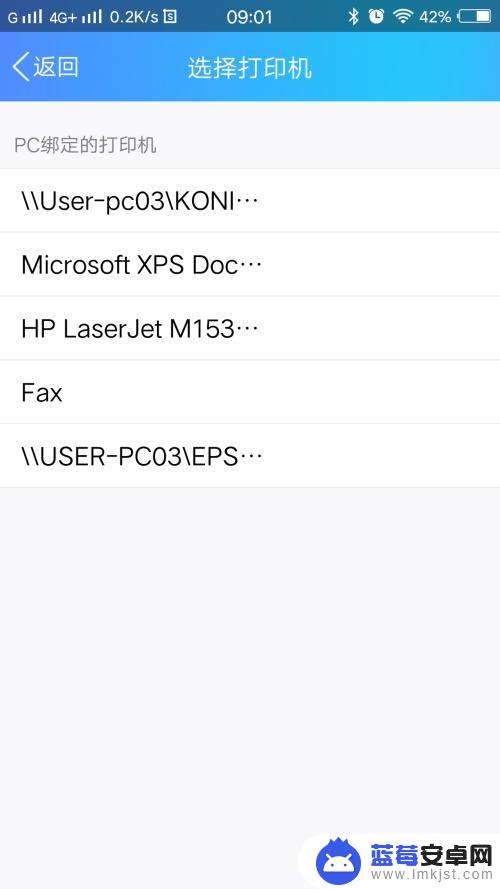
5.选择好后,会在“打印选项”界面显示打印机的型号。
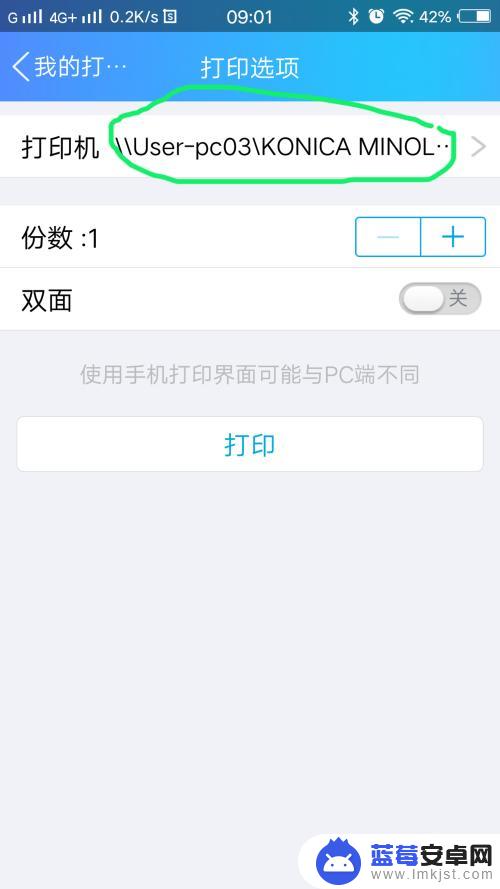
6.在“打印选项”界面,可以进行简单的设置,根据你的需要设置好份数和单双面。设置好后点击打印。
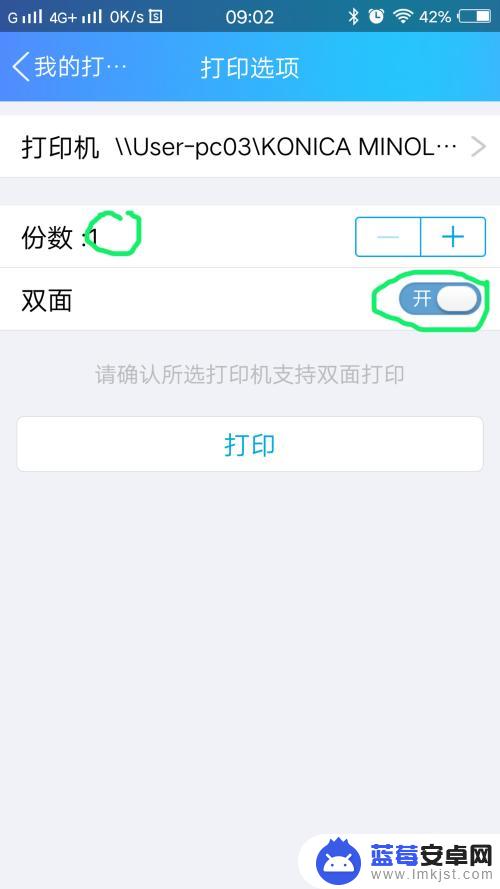
7.手机上的数据会自动传输至打印机,显示“已发送至打印机”后。文件就会被打印出来了。
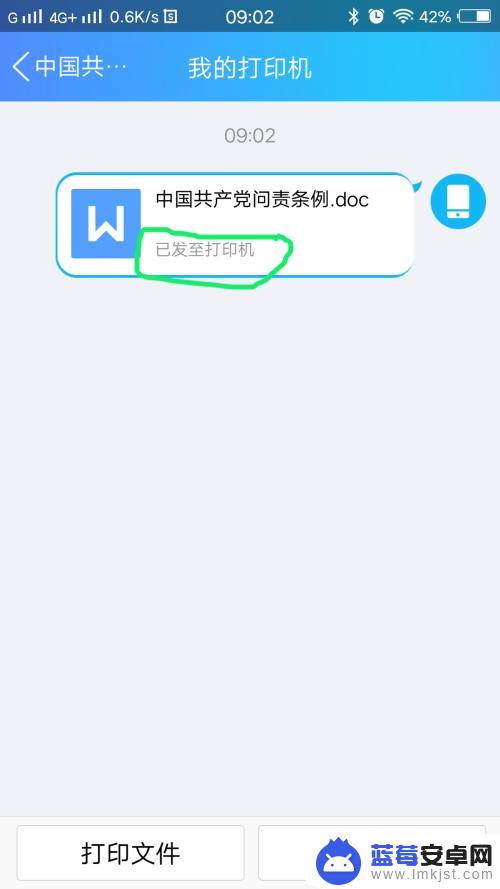
以上就是手机如何打字后打印文件的全部内容,如果遇到这种情况,你可以根据以上步骤解决,非常简单快速。









